YouTube là một nền tảng tuyệt vời để xem video về nhiều chủ đề khác nhau, từ giải trí đến giáo dục. Tuy nhiên, nếu một kênh mà bạn yêu thích trước đây đã mất đi sức hấp dẫn thì có lẽ đã đến lúc bạn nên hủy đăng ký.
Bạn có thể muốn hủy đăng ký một kênh YouTube mà bạn không còn thấy hữu ích, đăng ký do nhầm lẫn hoặc đơn giản là bạn không còn hứng thú. Việc hủy đăng ký một kênh YouTube sẽ ngăn bạn nhận được thông báo khi mới video được phát hành và có thể giúp đỡ dọn dẹp các đề xuất YouTube của bạn.
Cho dù lý do là gì thì bạn cũng có thể dễ dàng hủy đăng ký kênh YouTube bằng trình duyệt web hoặc sử dụng ứng dụng YouTube dành cho thiết bị di động bằng cách làm theo các bước bên dưới.

Cách hủy đăng ký kênh YouTube trên trình duyệt web
Cách dễ nhất để xóa đăng ký YouTube khỏi tài khoản của bạn là sử dụng trình duyệt web. Bạn có thể kiểm soát tùy chọn tài khoản của mình (chẳng hạn như đăng ký kênh hiện tại của bạn) từ trang web YouTube trên PC, Mac hoặc Chromebook.
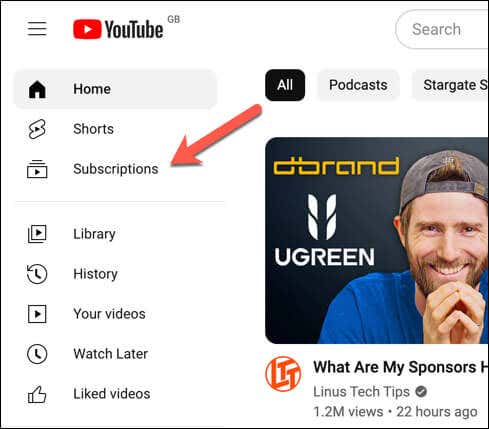
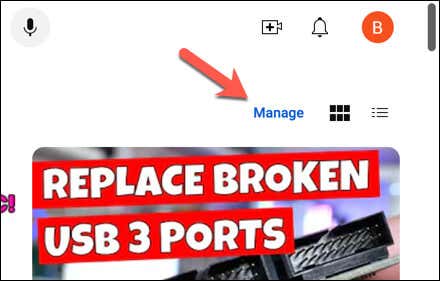
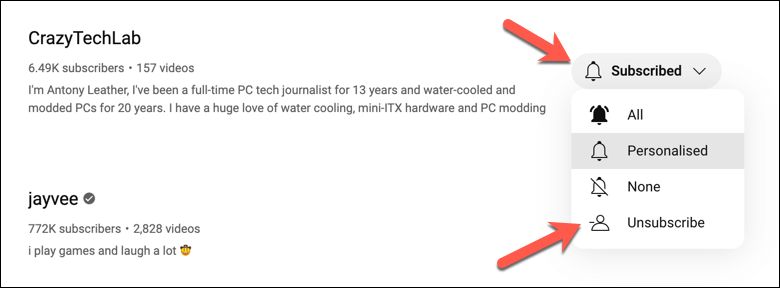
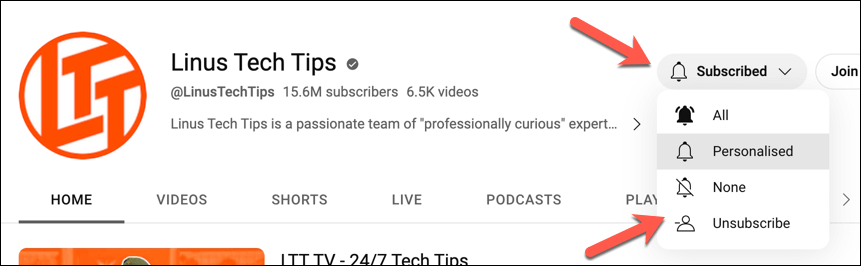
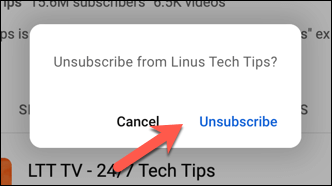
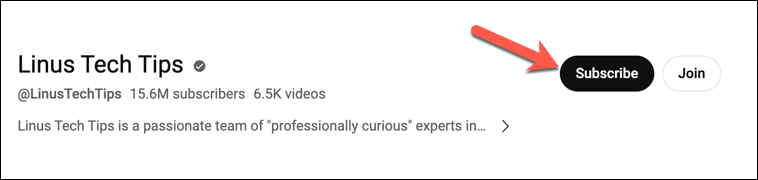
Bạn cũng có thể hủy đăng ký một kênh trong khi xem một trong các video của kênh đó—chỉ cần nhấp vào nút Đã đăng kýbên dưới video và xác nhận hành động xóa đăng ký của bạn.
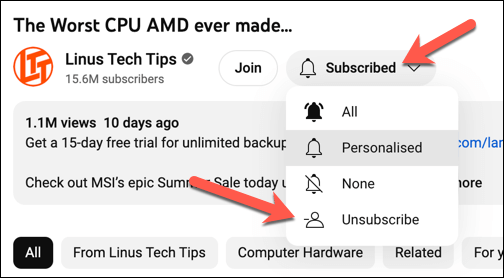
Cách hủy đăng ký kênh YouTube trên ứng dụng YouTube dành cho thiết bị di động.
Nếu muốn sử dụng YouTube trên thiết bị di động, bạn có thể kiểm soát đăng ký của mình bằng ứng dụng. Để xóa đăng ký YouTube trên thiết bị di động, hãy làm theo các bước sau.
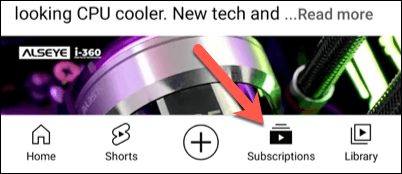
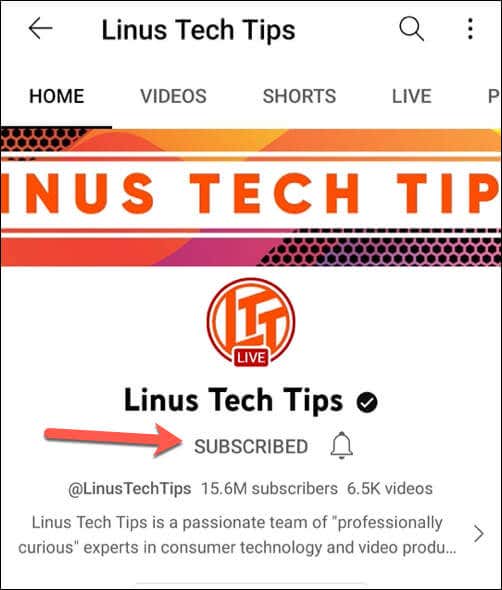
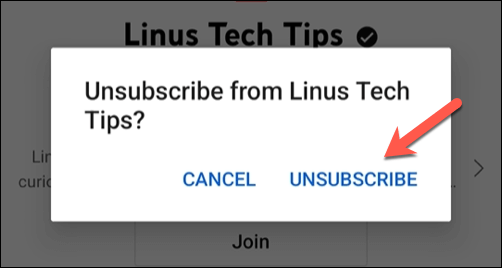
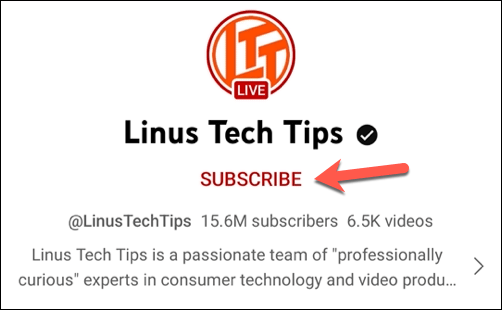
Giống như người dùng PC, bạn cũng có thể hủy đăng ký một kênh trong khi đang xem một trong các video của kênh đó. Bên dưới video đang phát (bên ngoài chế độ toàn màn hình), hãy nhấn vào nút Đã đăng kýđể xóa đăng ký—bạn cần xác nhận rằng bạn muốn hủy đăng ký khi thực hiện việc này.
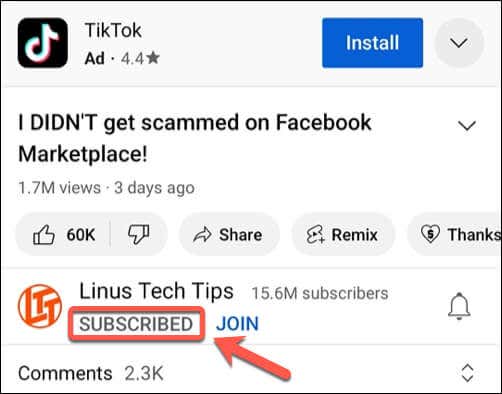
Quản lý tài khoản YouTube của bạn
Nhờ các bước trên, việc hủy đăng ký kênh YouTube là một quá trình nhanh chóng và dễ dàng mà bạn có thể hoàn tất từ PC, Mac hoặc thiết bị di động. Xóa các kênh bạn không xem nữa khỏi danh sách đăng ký sẽ hạn chế spam thông báo nhưng bạn luôn có thể tắt thông báo YouTube của bạn để trợ giúp thêm về vấn đề này.
Bạn đang gặp khó khăn với số lượng quảng cáo nhìn thấy khi đang phát video? Bạn luôn có thể xem xét các cách khác nhau để chặn quảng cáo YouTube, từ đăng ký YouTube Premium đến các phương pháp khác, chẳng hạn như sử dụng VPN..